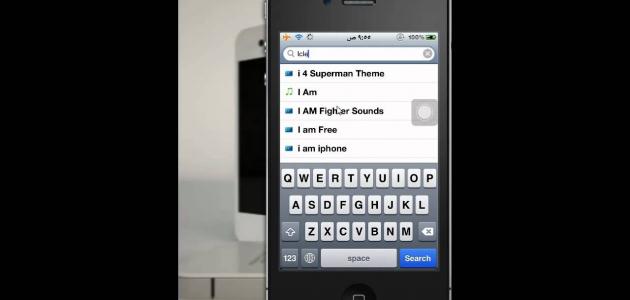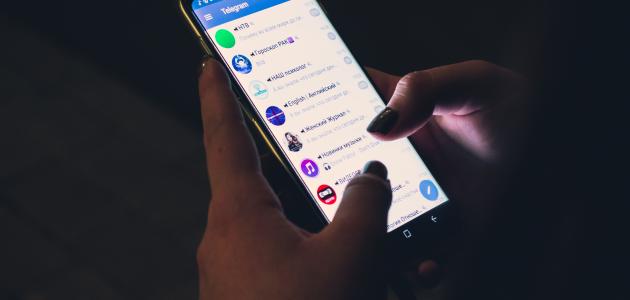تنظيف جوال الآيفون من الفيروسات
تمتاز أجهزة هواتف الآيفون وأجهزة الآيباد بعرضتها النادرة للإصابة بالفيروسات،[١] حيث إنّ هذه الأجهزة تعمل بنظام تشغيل (iOS) الذي يمنع تحميل التطبيقات إلّا من خلال المتجر الرسمي، وهو ما يمنع التطبيقات الضارّة من إصابة هاتف الآيفون أو جهاز الآيباد بأيّ نوع من أنواع الفيروسات، ومن الأمور الأخرى التي تجعل عرضة إصابة هاتف الآيفون نادرة هو أنّ تطبيقات هذا الهاتف تعمل وفقاً لما يُعرف بوضع الحماية (Sandboxed) الذي يمنع التطبيقات المُثبتة عبر الجهاز من الوصول إلى بيانات تطبيقات أخرى أو اختراق نظام التشغيل الذي يعمل به الجهاز.[٢]
يُمكن أن تُصاب أجهزة الآيفون بأيّ نوع من أنواع البرامج الضارة المُختلفة كالفيروسات أو حتى البرامج الدودية (بالإنجليزية: Maleware) وذلك عندما يتم عمل ما يُعرف بالجيلبريك (jailbroken) للجهاز،[١] حيث يقوم بعض المُستخدِمين بفعل هذا الأمر لإتاحة تحميل التطبيقات من مصادر غير رسمية،[٣] وفي حال إصابة هاتف الآيفون بأيّ نوع من أنواع البرامج الضارة فإنّ هناك العديد من الإجراءات التي يتوجّب القيام بها لتنظيف الجهاز بشكل نهائي من الفيروسات ومنها الآتي:
تحديد التطبيق المصاب بالفيروس
يُعتبر الخيار الأول لتنظيف هاتف الآيفون من الفيروسات تحديد التطبيق المصاب بالفيروس؛ وذلك من خلال ملاحظة أنّ المشكلات تحدث للجهاز عند تشغيل تطبيق مُعيّن، وعند تحديد التطبيق فإنّه يتوجّب البدء بمحاولة تحديثه من متجر التطبيقات الرسمي؛ حيث قد يساعد التحديث على حلّ إزالة الفيروس من التطبيق، وفي حال عدم نجاح ذلك فإنّه يتوجّب إزالة التطبيق بشكل كلي من الجهاز.[٤]
إعادة تشغيل الجهاز
يُعتبر خيار إعادة تشغيل الجهاز أحد الخيارات لحلّ أيّة مشكلة تقنية عبر الأجهزة الإلكترونية؛ لذا فإنّ إعادة تشغيل الجهاز قد تحل مُشكلة وجود الفيروسات عبر هاتف الآيفون والتخلّص منها،[١] ويُمكن إعادة تشغيل هاتف الآيفون عبر إتباع الخطوات الآتية:[٥]
- النقر باستمرار على زر الطاقة (Power Button) الذي يتواجد على الجانب الأيمن أو الأيسر أو الأعلى في الجهاز وذلك وفقاً لنوعه.
- إبقاء الضغط على زر الطاقة حتّى ظهور شريط تمرير على شاشة الجهاز.
- الضغط على زر التمرير الظاهر بعنوان اسحب لإغلاق الجهاز (Slide to Power Off).
- الضغط مرّة أخرى على زر الطاقة والانتظار لإعادة تشغيل الجهاز من جديد.
- إدخال رمز مرور هاتف الآيفون أو استخدام بصمة الأصبع للدخول إلى الجهاز مُجدّداً.
مسح سجل بيانات المتصفح
يُمكن أن يُساعد مسح بيانات مُتصفح سفاري الموجود عبر هاتف الآيفون على التخلّص من الفيروسات الموجودة عبر الجهاز وخاصةً تلك التي تتسبّب في ظهور نوافذ مُنبثقة عبر المتصفح، وتوضّح الخطوات الآتية كيفية مسح بيانات مُتصفح السفاري عبر هاتف الآيفون الخاص بالمُستخدِم:[٢]
- فتح مُتصفح السفاري عبر الآيفون.
- الانتقال إلى قائمة الإعدادات (Settings) في المتصفح.
- التمرير إلى الأسفل ثمّ النقر على علامة تبويب سفاري (Safari).
- النقر على خيار مسح سجل التصفح وبيانات المواقع الإلكترونية (Clear History and Website Data).
استعادة نسخة احتياطية سابقة
يُمكن أن يتمّ اللجوء إلى استعادة نسخة احتياطية سابقة نظيفة للجهاز تمّ أخذها عندما لم يكن الجهاز مُصاباً بأيّ نوع من أنواع البرامج الضارة،[٦] وتوضّح الخطوات الآتية كيفية استعادة نسخة احتياطية تمّ وضعها مُسبقاً عبر خدمة الآيكلاود:[٧]
- الانتقال إلى قائمة الإعدادات (Settings) عبر هاتف الآيفون.
- النقر على خيار عام (General).
- اختيار خيار أعادة التهيئة (Reset).
- النقر على خيار مسح كامل المحتوى والإعدادات (Erase All Content and Settings).
- إدخال رمز المرور الخاص بهاتف الآيفون.
- النقر على خيار مسح الآيفون (Erase iPhone).
- اتّباع التعليمات الظاهرة على الشاشة لمسح هاتف الآيفون.
- النقر على خيار استعادة من النسخة الاحتياطية عبر الآيكلاود (Restore from iCloud Backup).
- إدخال عنوان حساب أبل (Apple ID) الخاص بالمُستخدِم، وكلمة المرور المُرتبطة به.
- النقر على زر التالي (Next)، ثمّ النقر على خيار الموافقة (Agree).
- اختيار النسخة الاحتياطية المراد استرجاعها.
استعادة إعدادات ضبط المصنع
يُعتبر هذا الخيار الخطوة الأخيرة التي يُمكن اللجوء إليها في حال فشل كلّ الخيارات السابقة في تنظيف الجهاز من الفيروسات، ويُمكن إعادة الجهاز إلى ضبط المصنع عبر اتباع الخطوات الآتية:[٦]
- الانتقال إلى قائمة الإعدادات (Settings) عبر هاتف الآيفون.
- النقر على خيار عام (General).
- اختيار خيار إعادة التهيئة (Reset).
- النقر على خيار مسح كامل المحتوى والإعدادات (Erase All Content and Settings).
تنظيف جوال الأندرويد من الفيروسات
تُعتبر الهواتف التي تعمل بنظام تشغيل الأندرويد أكثر عرضةً للإصابة بالفيروسات والبرامج الضارّة، حيث إنّ جوجل تسمح لمُستخدِمي الهواتف التي تعمل بنظام الأندرويد بتنزيل التطبيقات من مصادر أخرى عدا متجر تطبيقات جوجل بلاي الرسمي،[٨] ويوجد العديد من الإجراءات التي يُمكن اتباعها لتنظيف الهاتف الذي يعمل بنظام الأندرويد من الفيروسات، ومنها الآتي:
تثبيت تطبيق مكافحة الفيروسات
يحتوي متجر تطبيقات جوجل بلاي (Google Play) على العديد من برامج مكافحة الفيروسات المُختلفة التي يُمكن استخدامها لتنظيف الجهاز من الفيروسات الموجودة عليه،[٩] ويوجد العديد من التطبيقات المُختلفة التي يُمكن تثبيتها عبر الأجهزة التي تعمل بنظام الأندرويد للتخلّص من الفيروسات، ومن هذه التطبيقات الآتي:[١٠]
- تطبيق (Avast).
- تطبيق (AVL for Android).
- تطبيق (McAfee Security & Power Booster).
- تطبيق (Bitdefender Antivirus).
- تطبيق (Trend Micro Mobile Security).
- تطبيق (Kaspersky Mobile Antivirus).
- تطبيق (Norton Security and Antivirus).
- تطبيق (Avira Antivirus Security).
- تطبيق (Sophos Free Antivirus and Security).
- تطبيق (CM Security Antivirus).
إزالة التطبيقات المُشتبه بها
يُمكن تنظيف جهاز الهاتف الذي يعمل بنظام الأندرويد من خلال إزالة أيّ تطبيقات يُشتبه بأنّها المسؤولة عن وجود الفيروسات في هاتف المُستخدِم، ولإنجاز ذلك يتوجّب تشغيل جهاز الهاتف في وضع التشغيل الآمن (Safe mode) حيث إنّ هذا الوضع يُقيّد التطبيقات ويمنعها من الإضرار بالجهاز،[١١] وتوضّح الخطوات الآتية كيفية تفعيل الوضع الآمن عبر الهاتف ثمّ إزالة التطبيقات المُشتبه بها أثناء تفعيله:[١٢]
- الضغط باستمرار على مفتاح التشغيل في الهاتف الذي يعمل بنظام تشغيل الأندرويد لحين ظهور شاشة تحتوي على خيارات التشغيل.
- الضغط باستمرار على الزر الظاهر بعنوان الإغلاق (Power off) وذلك حتّى ظهور شاشة إعادة التشغيل في الوضع الآمن (Reboot to safe mode).
- النقر على زر الموافقة (OK) الظاهر عبر شاشة إعادة التشغيل في الوضع الآمن.
- الانتقال إلى قائمة الإعدادات (Settings) عبر الهاتف.
- النقر على خيار التطبيقات (Apps).
- البحث عن التطبيقات التي يشتبه المُستخدِم بأنّها السبب في إصابة الجهاز بالفيروسات، ثمّ النقر على التطبيق المطلوب.
- النقر على خيار إلغاء التثبيت (Uninstall)، وفي حال لم يكن هذا الزر مُفعلّاً فإنّه يتوجّب الانتقال من خلال قائمة الإعدادات إلى خيار الأمان (Settings)، ثمّ النقر على خيار مديرو الجهاز (Device administrators)، ثمّ إزالة التطبيق المُراد حذفه من الجهاز.
- إعادة تشغيل الجهاز بالطريقة الاعتيادية من خلال النقر بشكل مطوّل على زر التشغيل، ثمّ النقر على خيار إعادة التشغيل (Restart).
إعادة ضبط المصنع
يتمّ اللجوء إلى إعادة ضبط المصنع كخيار أخير لتنظيف الهاتف الذي يعمل بنظام تشغيل الأندرويد من الفيروسات الموجودة عليه،[١٢] وذلك عبر اتباع الخطوات الآتية:[١٣]
- أخذ نسخة احتياطية من هاتف الأندرويد.
- فتح قائمة الإعدادات (Settings) عبر الهاتف.
- النقر على رمز عدسة البحث الظاهر أعلى شاشة الإعدادات.
- كتابة أمر البحث (reset) ضمن مربع البحث الظاهر على الشاشة.
- النقر على خيار إعادة تعيين ضبط المصنع (Factory Data Reset) أو النقر على خيار مسح كل البيانات (Erase all data) حيث قد يختلف ظهور الخيارين باختلاف نوع الجهاز.
- النقر على الخيار الذي يُشير إلى إعادة الهاتف إلى ضبط المصنع، كخيار إعادة تعيين ضبط المصنع (Factory Data Reset) أو خيار مسح كل البيانات (Erase all data).
- التمرير إلى الأسفل ثمّ النقر على خيار إعادة التعيين (Reset) أو النقر على خيار مسح كل البيانات (Delete all data).
المراجع
- ^ أ ب ت “How to Remove a Virus from an iPhone and iPad”, www.avast.com, Retrieved 26-2-2021. Edited.
- ^ أ ب “How to Find and Remove Viruses on iPhones or Android Phones”, www.avg.com, Retrieved 26-2-2021. Edited.
- ↑ David Price (2-12-2020), “How to remove a virus from an iPhone or iPad”، www.macworld.co.uk, Retrieved 26-2-2021. Edited.
- ↑ Dave Johnson (9-4-2019), “How to diagnose and remove any virus from your iPhone”، www.businessinsider.com, Retrieved 26-2-2021. Edited.
- ↑ Martyn Casserly (3-2-2020), “How to restart an iPhone or iPad”، www.macworld.co.uk, Retrieved 26-2-2021. Edited.
- ^ أ ب “How to remove virus from an iPhone?”, www.kaspersky.com, Retrieved 26-2-2021. Edited.
- ↑ Mobile Kangaroo (9-2-2021), “How to Restore iPhone from Backup”، www.wikihow.com, Retrieved 26-2-2021. Edited.
- ↑ “Can Your iPhone or Android Phone Get a Virus?”, www.avast.com, Retrieved 26-2-2021. Edited.
- ↑ “How to Find and Remove Viruses on iPhones or Android Phones”, www.avg.com, Retrieved 26-2-2021. Edited.
- ↑ “Virus Removal for Android”, www.javatpoint.com, Retrieved 26-2-2021. Edited.
- ↑ “How to a remove a virus from Android?”, www.kaspersky.com, Retrieved 26-2-2021. Edited.
- ^ أ ب Molly McLaughlin (15-12-2019), “How to Get Rid of an Android Virus From Your Phone”، www.lifewire.com, Retrieved 26-2-2021. Edited.
- ↑ “How to Remove an Android Virus”, www.wikihow.com,2-7-2020، Retrieved 26-2-2021. Edited.